Linux iftop: escuche el tráfico de red (interfaz) y el ancho de banda (par de host)
Hoy en día, la necesidad de ancho de banda aumenta de vez en cuando. Películas, transmisión, juegos en línea son algunas de las aplicaciones que consumen un alto ancho de banda. El administrador del sistema debe administrar y monitorear el ancho de banda que entra y sale de su servidor. Hay mucho monitoreo de red en Internet. En Linux, system existe otra herramienta alternativa que se llama si arriba.
¿Qué es iftop?
de sitio web iftopiftop se define como una aplicación que escucha en la red tráfico en una interfaz con nombre y muestra una tabla de uso de ancho de banda actual por pares de host. Iftop funciona como comando superior, hace lo mismo para la CPU.
Instalación de iftop
Iftop está disponible en el archivo de código fuente. Necesitamos compilarlo primero. Pero no te preocupes, esta instalación es fácil. Aquí están los pasos.
1. Descarga el código fuente de iftop
$ wget http://www.ex-parrot.com/pdw/iftop/download/iftop-0.17.tar.gz2. Extraerlo
$ tar zxvf iftop-0.17.tar.gz3. Configurar iftop
$ cd iftop-0.17
$ ./configureEn mi Linux, recibí un error de libpcap cuando ejecuté el paso ./configure.

Para solucionarlo instalé libpcap-dev. Ejecuto el siguiente comando en mi Ubuntu Linux.
$ sudo wajig install libpcap-devDespués de instalar la biblioteca, ejecuté ./configure nuevamente.
4. Compílalo
$ make5. Instálalo como root
# make installUsando iftop
Iftop debe ejecutarse como usuario raíz. De lo contrario, obtendrá un error que le indicará que no hay suficientes privilegios.

Una vez que tenga permiso de root, escriba:
# iftop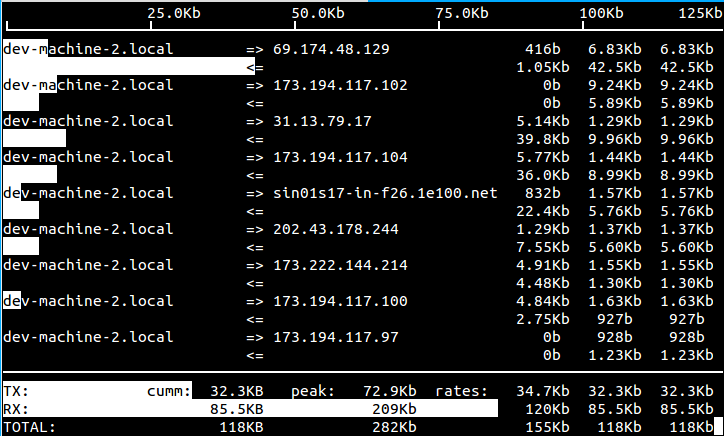
Cómo leer la información
iftop mostrará esta información.
El nivel superior es una unidad de medida. Las direcciones a continuación representan la interacción entre su computadora (por ejemplo, es dev-machine-2.local) a direcciones externas. Cada dirección tiene 2 conexiones emparejadas. Iftop nos muestra la interacción en el intervalo de 2, 10, 40 segundos.
Por ejemplo, vamos a echar un vistazo a la dirección anterior.
- dev-machine-2.local en los anteriores 2 segundos 416 b se envían datos a la dirección 69.174.48.129
- en los anteriores 10 segundos dev-machine-2.local recibe 6,83 Kb de datos
- en los anteriores 40 segundos dev-máquina-2.local. 6,83 Kb de datos
Al mismo tiempo :
- 69.174.48.129 en los anteriores 2 segundos Los datos de 1,05 Kb se envían a dev-machine-2.local
- en los anteriores 10 segundos envió 42.5 Kb de datos
- en los anteriores 40 segundos reenviar datos de 42.5 Kb
En la parte inferior, iftop nos muestra algunos resultados:
- Datos acumulativos de TX y RX
- Datos máximos de TX y RX en los últimos 40 segundos
- Tasas de transferencia totales promediadas durante 2 segundos, 10 segundos y 40 segundos
Ejecutar iftop usando opciones
Habilitar visualización de puerto
Para habilitar la visualización del puerto, agregue -PAGS opción con iftop
# iftop -P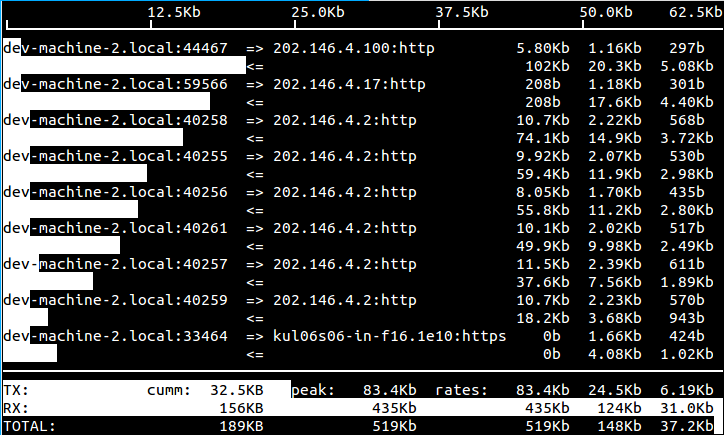
El puerto se mostrará en ambos lados. Con esta opción habilitada, podemos analizar qué tipo de comunicación sucedió más.
Mostrar tasas de ancho de banda en bytes/seg.
Por defecto, iftop mostrará las tarifas en bits/seg. Para mostrarlo en bytes/snosotros podemos usar -B opción.
# iftop -B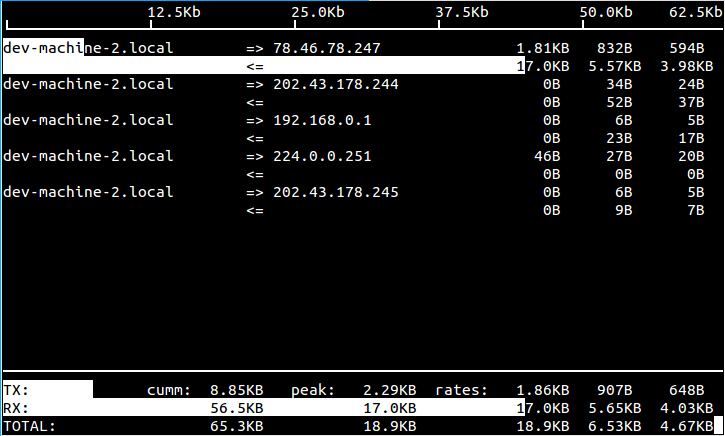
Sabemos que las tasas de visualización son superiores en bytes/s es desde letra b mayúscula en los datos enviados (TX) y recibidos (RX). Mientras que si mostramos la letra b en los datos enviados y recibidos nos dice que las tarifas estan en bits/seg.
Especifica una red para el análisis de tráfico
También podemos preguntar si top solo monitorea la máscara de red especificada. Para usar esto, podemos usar -F opción seguida de máscara de red.
# iftop -F 255.255.0.0El comando anterior preguntará si top está monitoreando la red que tiene la máscara de red 255.255.0.0.
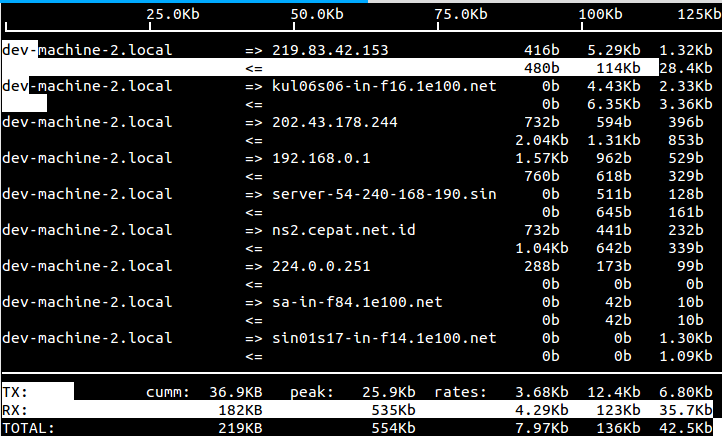
Especificar una interfaz de escucha
Si su sistema tiene más de 1 interfaz para monitorear, podemos especificar una interfaz específica. Digamos que si queremos monitorear eth0 interfaz, podemos usarlo a ellos opción seguida del nombre de la interfaz.
# iftop -i eth0
Limite el ancho de banda superior
Iftop proporciona una opción para limitar el ancho de banda superior. Para usar esto podemos – m opción seguida de cuánto límite.
# iftop -m 2000El comando anterior le dirá si la parte superior al límite 2 Kb (2 Kilobytes).
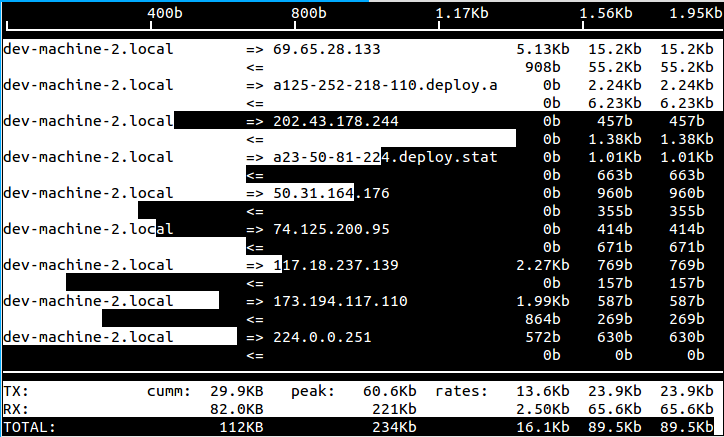
Comando en pantalla
Otra parte que hace que iftop sea interesante es que iftop proporciona un comando en pantalla. seguir adelante signo de interrogación (?) en la pantalla iftop para mostrar el comando disponible.

Salirse de Ayuda para el comando en la pantalla, presione el botón botón de signo de interrogación de nuevo.
Conclusión
Iftop no está destinado a monitorear el uso del ancho de banda de la red a largo plazo, sino más bien para monitorear el uso del ancho de banda en tiempo real con fines analíticos. Con el archivo de código fuente de iftop alrededor de 160 Kb y 1,2 Mb después de la extracción, iftop es liviano pero tiene una buena función. Como de costumbre, siempre podemos escribir hombre si arriba o si arriba -h para mostrar su página de manual y explorarla con más detalle.
